10 parasta pikanäppäintä Windows 10:ssä ja niiden käyttö

Tutustu Windows 10:n 10 suosituimpaan pikanäppäimeen ja siihen, miten voit hyödyntää niitä tehokkaasti töissä, koulussa ja muissa asioissa.
Digitaalisesta jalanjäljestäsi huolehtiminen on nykyään pakollista Internetissä. Facebook-tilin omistaminen, jota et ole käyttänyt pitkään aikaan, mutta joka on edelleen Internetissä, on ärsyttävää ja tarpeetonta. Haluat ehkä poistaa sen pysyvästi ja poistaa kaikki vanhat tietosi Internetistä.

Facebook vaatii sinua syöttämään tilisi salasanan, jotta voit poistaa sen. Et kuitenkaan muista sitä, etkä ole kirjoittanut sitä missään. Onneksi on olemassa testattuja tapoja poistaa vanha Facebook-tilisi pysyvästi ilman salasanaa.
Sukellaan vianmääritykseen.
Palauta salasanasi
Yksinkertaisin tapa saada takaisin pääsy vanhaan Facebook-tiliisi, jotta voit poistaa sen, on palauttaa salasanasi. Facebookin aloitusnäyttö tarjoaa muutamia vaihtoehtoja, kun napsautat "Unohditko salasanasi" -linkkiä.
Uuden salasanan luominen tilille on helppoa, kunhan tiedät tilin sähköpostiosoitteen. Myös tiliin liitetty puhelinnumero toimii. Jos olet onnekas ja sinulla on edelleen nämä tiedot, voit nollata salasanan seuraavasti:
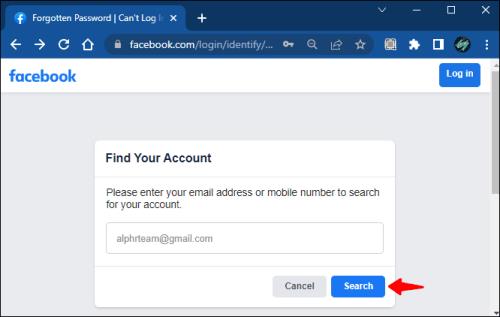
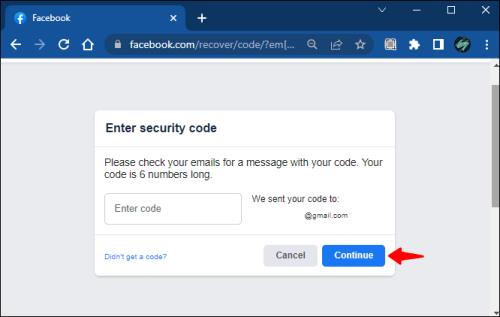
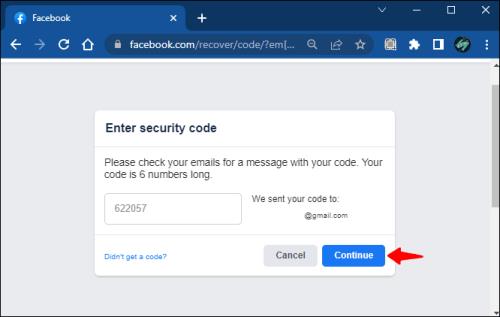
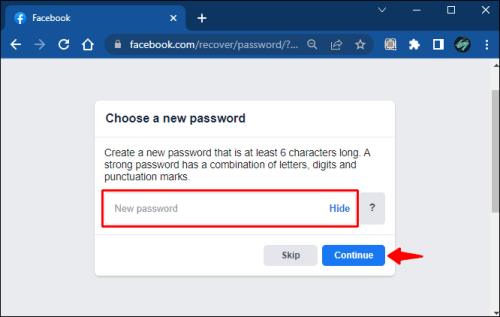
Olet nyt nollannut salasanasi ja saanut takaisin pääsyn tilillesi. Siirry nyt tehtävän tilin poistamisosaan:
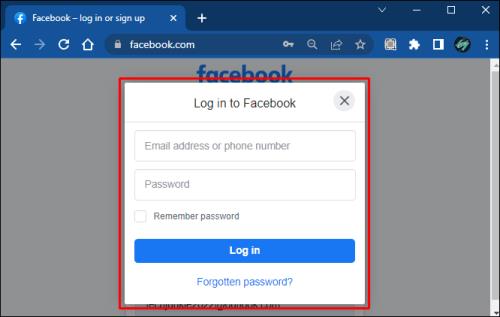
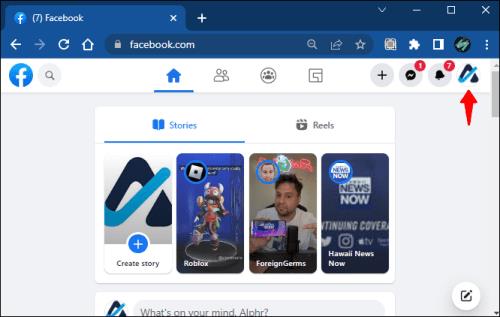
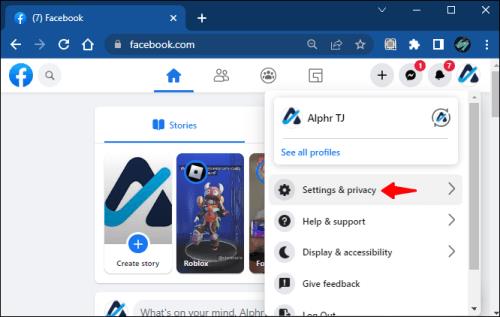
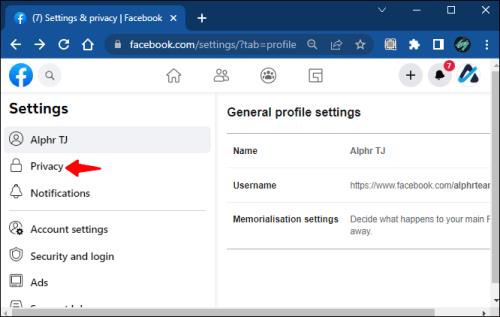
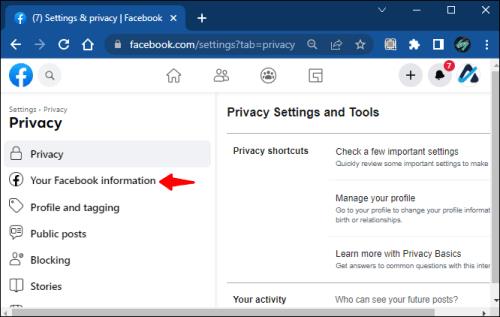
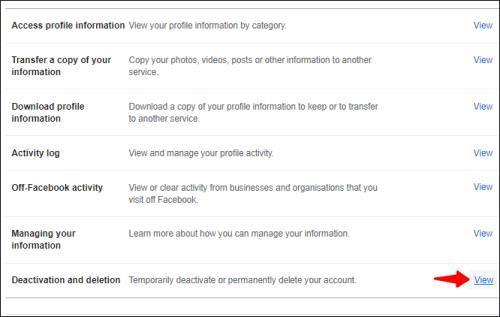
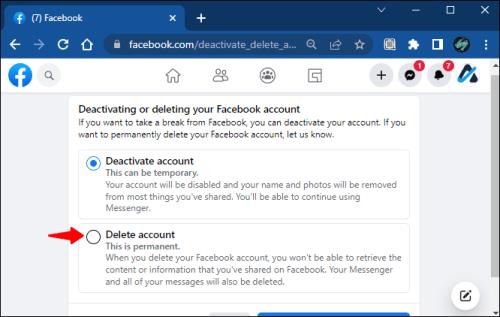
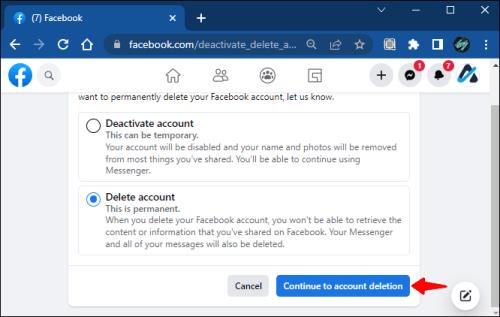
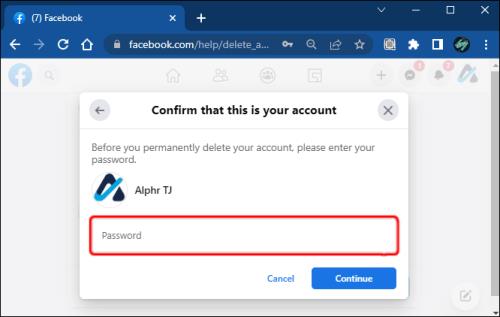
Mitä tehdä, jos sinulla ei ole kirjautumistietoja
Tässä tapauksessa tilin käyttöoikeuden palauttaminen voi olla hieman monimutkaisempaa, mutta se ei ole mahdotonta. Jos et muista tiliin liittämääsi sähköpostiosoitetta, Facebook antaa vihjeitä, jotka auttavat sinua arvaamaan. Esimerkiksi vanhaan versioon yhdistämäsi sähköpostiosoite voi näkyä muodossa k****[email protected]. Nämä ehdotukset voivat antaa sinulle vihjeen muistin valaisemiseen ja salasanan palauttamiseen.
Voit myös etsiä tiliäsi käyttämällä https://www.facebook.com/login/identify-linkkiä . Jos haet nimellä, et välttämättä näy tuloksissa. Jos näin on, napsauta En ole luettelossa , kirjoita ystävän nimi ja siirry toiseen hakuun.
Ilmoita tili väärennökseksi
Ohjeiden noudattaminen vanhan tilin käyttöoikeuden palauttamiseksi ja sen poistamiseksi oikein ei ehkä ole helppoa. Tähän on kuitenkin olemassa epätavallinen pikakuvake. Vanhan tilin ilmoittaminen väärennökseksi voi auttaa sinua poistamaan sen nopeasti. Koska digitaalisen jalanjäljen käsite myötävaikuttaa luonnollisesti monien väärennettyjen tilien syntymiseen, väärennettyjen tilien poistamista odotetaan Facebookin metaversumissa.
Näin voit ilmoittaa tilisi väärennökseksi:
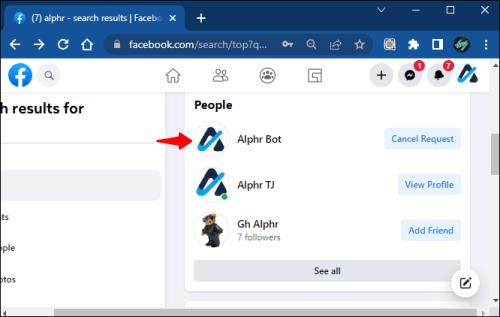

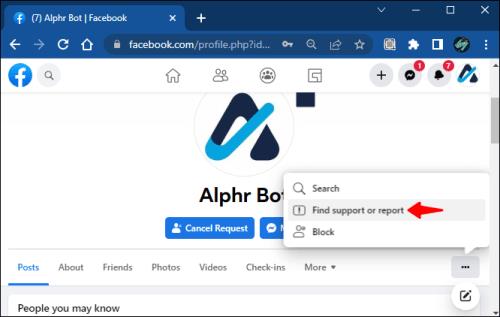
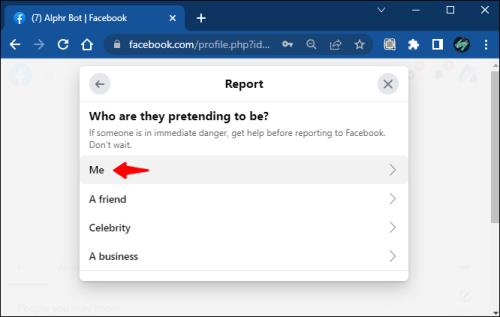
Voit pyytää useita ihmisiä ilmoittamaan tilistä, jos se ei toimi ensimmäisellä kerralla. On suurempi mahdollisuus, että Facebook tunnistaa tilin väärennökseksi ja poistaa sen, jos raportteja on useita.
Ota yhteyttä Facebookin ohjekeskukseen
Suoraan Facebook-asiakastukeen siirtyminen on tie, joka sinun pitäisi mennä, jos mikään muu epäonnistuu. Seuraamalla näitä ohjeita voit poistaa Facebook-tilisi pysyvästi ilman salasanaa ja odottamatta 14 päivää.
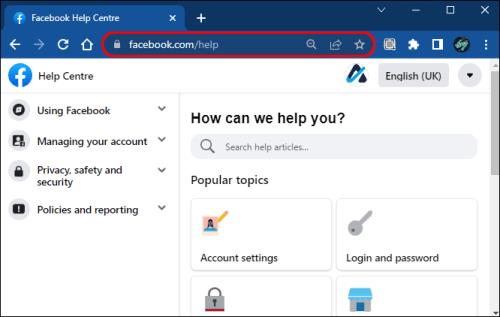
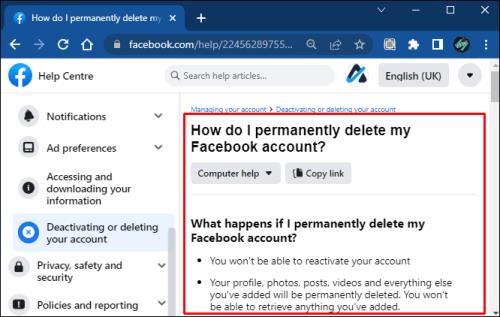
Ei ole suoraa tietä
Voit halutessasi poistaa vanhan Facebook-tilisi useista syistä. Sen poistamiseen tarvittavien tietojen puuttuminen vaikeuttaa tehtävää, mutta on olemassa tapoja kiertää tämä.
Vanhan Facebook-tilin poistaminen ilman salasanaa on helppoa, kunhan sinulla on tietoja siitä. Jos sinulla ei ole tietoja, joita käytit tilin luomiseen, on huono uutinen: vanha tili todennäköisesti pysyy siellä ikuisesti.
Kuinka onnistuit poistamaan Facebook-tilisi ilman salasanaa? Kerro meille alla olevassa kommenttiosiossa!
Tutustu Windows 10:n 10 suosituimpaan pikanäppäimeen ja siihen, miten voit hyödyntää niitä tehokkaasti töissä, koulussa ja muissa asioissa.
Opas BitLockerin käyttöön, Windows 10:n tehokkaaseen salausominaisuuteen. Ota BitLocker käyttöön ja suojaa tiedostosi helposti.
Opas Microsoft Edge -selaushistorian tarkastelemiseen ja poistamiseen Windows 10:ssä. Saat hyödyllisiä vinkkejä ja ohjeita.
Katso, kuinka voit pitää salasanasi Microsoft Edgessä hallinnassa ja estää selainta tallentamasta tulevia salasanoja.
Kuinka eristää tekstin muotoilua Discordissa? Tässä on opas, joka kertoo, kuinka Discord-teksti värjätään, lihavoidaan, kursivoitu ja yliviivataan.
Tässä viestissä käsittelemme yksityiskohtaisen oppaan, joka auttaa sinua selvittämään "Mikä tietokone minulla on?" ja niiden tärkeimmät tekniset tiedot sekä mallin nimen.
Palauta viimeinen istunto helposti Microsoft Edgessä, Google Chromessa, Mozilla Firefoxissa ja Internet Explorerissa. Tämä temppu on kätevä, kun suljet vahingossa minkä tahansa välilehden selaimessa.
Jos haluat saada Boogie Down Emoten Fortnitessa ilmaiseksi, sinun on otettava käyttöön ylimääräinen suojakerros, eli 2F-todennus. Lue tämä saadaksesi tietää, miten se tehdään!
Windows 10 tarjoaa useita mukautusvaihtoehtoja hiirelle, joten voit joustaa, miten kohdistin toimii. Tässä oppaassa opastamme sinut läpi käytettävissä olevat asetukset ja niiden vaikutuksen.
Saatko "Toiminto estetty Instagramissa" -virheen? Katso tämä vaihe vaiheelta opas poistaaksesi tämän toiminnon, joka on estetty Instagramissa muutamalla yksinkertaisella temppulla!







